Tự sửa ổ cứng bị hỏng, lỗi ổ cứng
23:09 - 01/06/2018
HƯỚNG DẪN TỰ KHẮC PHỤC SỰ CỐ LỖI Ổ CỨNG MÁY TÍNH
Ổ cứng máy tính, laptop có thể hư hỏng do tác động mạnh, do sử dụng lâu ngày, hoặc do nhiễm virus. Những mẹo vặt sau đây có thể sẽ giúp bạn khắc phục lỗi ổ cứng, hạn chế hậu quả do lỗi ổ cứng gây ra.
HƯỚNG DẪN TỰ KHẮC PHỤC SỰ CỐ LỖI Ổ CỨNG MÁY TÍNH
Trung tâm cứu hộ máy tính DND chuyên sửa lỗi ổ cứng máy tính Uy tín.
Khi cần tư vấn, Mời Quý khách liên hệ theo số Hotline: 0983.601.007 ![]() 0911.013.000
0911.013.000
Trân trọng cảm ơn Quý khách đã quan tâm!
Ổ cứng máy tính, laptop có thể hư hỏng do tác động mạnh từ ngoại lực, do sử dụng lâu ngày lâu ngày bị kém đi, hoặc do ổ cứng bị nhiễm virus. Những phương pháp sau đây có thể sẽ giúp bạn khắc phục lỗi ổ cứng, hạn chế hậu quả do lỗi ổ cứng gây ra.
Ổ cứng là gì? Trên thị trường có bao nhiêu loại ổ cứng?
– Ổ cứng: là một bộ phận vô cùng quan trọng trong máy tính, laptop, ổ cứng lưu mọi dữ liệu cá nhân, trong đó có cả hệ điều hành và chúng luôn được truy xuất thường xuyên.
– Có 2 loại ổ cứng chính là: SSD (Solid State) và HDD ( Hard Disk Driver).
+ SSD: Là loại ổ cứng thể rắn, SDD được cài thiện tốc độ, nhiệt độ và độ an toàn dữ liệu, điện năng tiêu thụ so với ổ cứng truyền thống.
+ HDD: là loại ổ cứng truyền thống, nguyên lý hoạt động của HDD cơ bản là một đĩa tròn làm bằng nhôm ( thủy tinh, hoặc gốm) và được phủ vật liệu từ tính.

=>> SDD được nghiên cứu và ra đời nhằm canh tranh với ổ HDD.
• SDD có phần vượt trội hơn gấp nhiều lần HDD:
• Khởi động vào hệ điều hành nhanh hơn (chỉ vài giây).
• Sao chép, truy xuất dữ liệu nhanh hơn.
• Bền hơn do thiết kế từ vật liệu tốt, có khả năng chống sốc do vậy bảo vệ dữ liệu cực tốt.
• Tản nhiệu hiệu quả và hoạt động ít tiếng ồn, hoạt động không bị nóng.
• Tăng khả năng làm việc của máy tính do băng thông truyền tải để đọc/ghi dữ liệu lớn hơn.
Khắc phục tình trạng không nhận diện được ổ cứng.
– Biểu hiện của lỗi này là sẽ có thông báo “ No HDD detected” tại màn hình khởi động.
– Cách khắc phục:
+Thử lại bằng việc tự động nhận dạng ổ cứng trong BIOS thông qua IDE Auto-Detection và sau đó khởi động lại máy tính.

+ Nếu thực hiện xong bước trên vẫn chưa được, bạn tháo nắp máy và gắn lại các cáp ổ cứng cho chắc chắn và làm lại lần nữa.

![]() Bạn đang cần tư vấn miễn phí từ chuyên gia máy tính. Gọi ngay 0983.601.007
Bạn đang cần tư vấn miễn phí từ chuyên gia máy tính. Gọi ngay 0983.601.007
Hướng dẫn các bước tự sửa khi bị lỗi ổ cứng:
Sau hi bị va đập, chịu tác động ngoại lực lớn, ổ cứng của bạn rất có thể không thể sử dụng lưu trữ, truy xuất dữ liệu được nữa, hoặc cũng có thể không vào được hệ điều hành của máy tính. Nhưng nếu bạn may mắn thực hiện đúng các hướng dẫn sau đây thì rất có thể khắc phục được lỗi ổ cứng và cứu được dữ liệu trong máy tính.
Bước 1: Bạn kiểm tra và khắc phục lỗi ổ cứng bằng Error – checking của hệ điều hành windows:
– Bạn chọn vào ổ đĩa cần sửa chữa => Properties => Tools => Check Now => tích chọn Automatically fix the file system errors và tích chọn Scan for and attempt recovery of bad sectors => Start => Yes khi có thông báo hiện ra.
– Tính năng chỉ là phương án cứu dữ liệu tạm thời trong thời gian ngắn, vậy nên bạn nên tranh thủ sao chép dữ liệu quạn trọng sang ổ cứng khác.
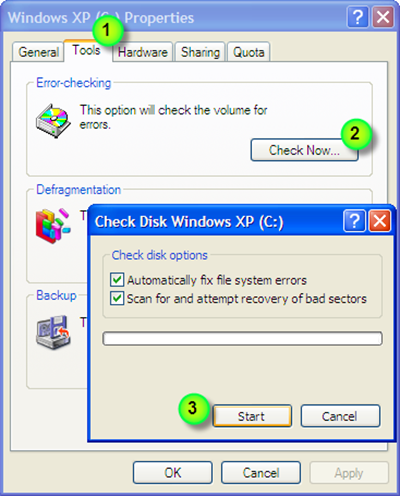
Bước 2: Sửa lỗi ổ cứng bằng Flobo Hard Disk Repair:
- Trước hết bạn cần cài đặt công cụ Flobo Hard Disk Repair, sau đó chọn ổ cứng cần sửa lỗi => điền thông tin Start Sector và End Sector (nếu muốn sửa lỗi toàn bộ ổ cứng thì để mặc định) => Bad Sector Repair để bắt đầu sửa lỗi ổ cứng.
+ Bạn có thể kiểm tra tình trạng ổ cứng sau va đập bằng Controller Test.
+ Kiểm tra bề mặt đĩa bằng Surface Test.
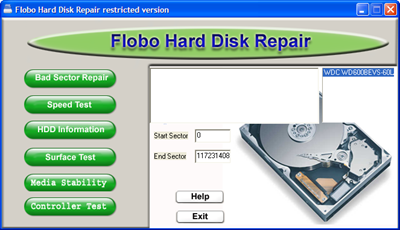
=>> Trường hợp ổ cứng vẫn được nhận diện sau va chạm nhưng lại xuất hiện tình trạng lỗi hệ điều hành và máy tính không đọc được các file được lưu trên đĩa hoặc mất đi ở phân vùng Active chứa hệ điều hành, lỗi này thường có thông báo NTLDR is missing ( win XP), BOOTMGR is missing ( win 7), đồng thời ở thông báo này màn hình BOOT sẽ dừng lại luôn. Bạn khắc phục theo hướng dẫn sau:
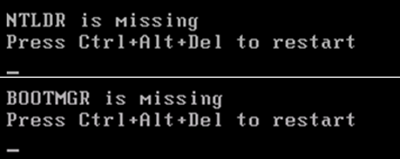
![]() Trên Windows Xp: Sử dụng Windows Xp Recovery Console => Fixboot và thao tác:
Trên Windows Xp: Sử dụng Windows Xp Recovery Console => Fixboot và thao tác:
+ Chọn chế độ ưu tiên BOOT từ D\DVD-ROM, bạn cho đĩa CD windows XP vào ổ CD ( hoặc cắm USB BOOT). Trong quá trình cài đặt bạn chọn R để sửa lỗi ổ cứng trong Recovery Console.
+ Bạn chọn phân vùng ổ đĩa, cài Windows XP, C:\WINDOWS> đánh mật khẩu Administrator và đánh lệnh Fixboot.
=> Lệnh này có tác dụng sao chép lại các file cần thiết cho việc khởi động ( boot sector) vào ổ đĩa.
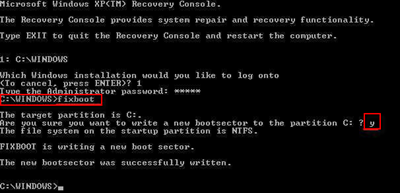
- Kiểm tra ổ đĩa CD-ROM bằng lệnh dir X. Bạn copy 2 file NTLDR và NTDETECT.COM từ CD cài đặt vào ổ cứng. Kết thúc bằng lệnh BOOTCFG /rebuild , cuối cùng là khởi động lại máy tính.
COPY CDDrive:\I386\NTLDR C:\
COPY CDDrive:\I386|NTDETECT.COM C:\
BOOTCFG /rebuild (CDDrive: là tên ổ đĩa CD)
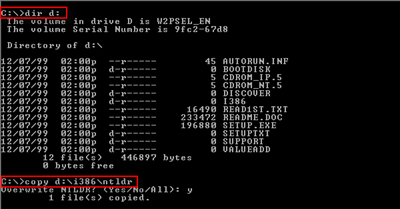
![]() Windows 7: Khởi động lại máy tính đồng thời cho đĩa Windows Vista DVD ( hoặc USB BOOT) => Next . Góc trái màn hình, chọn Repair your computer và bạn nhấn => chọn Microsoft Windows Vista/7 => Next để bắt đầu sửa chữa lỗi ổ cứng.
Windows 7: Khởi động lại máy tính đồng thời cho đĩa Windows Vista DVD ( hoặc USB BOOT) => Next . Góc trái màn hình, chọn Repair your computer và bạn nhấn => chọn Microsoft Windows Vista/7 => Next để bắt đầu sửa chữa lỗi ổ cứng.
Chọn Startup Repair . Sau đó thì bạn khởi động lại máy tính. Hoặc bạn có thể vào Command Prompt => nhập lệnh bootrec /fixboot để sửa chữa hệ thống dùng Windows Vista/7.
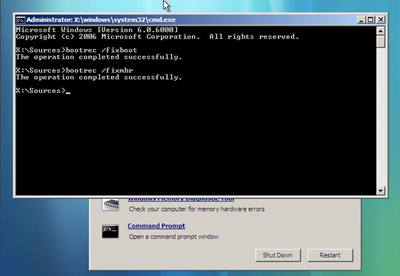
=>>Nếu thực hiện xong mà bạn không bị một trong hai trường hợp là máy tính chỉ dừng lại ở màn hình windows hoặc tự động restar và giây.
Cách khắc phục lỗi Bad Sector:
Bước 1: Chuẩn bị đĩa Hiren’s Boot CD.
Bước 2: Khởi động lại máy tính bằng đĩa Hiren’s Boot (hoặc USB BOOT) và thiết lập khởi động bằng CD-ROM.
Bước 3: Bạn nhấn chọn Start Boot CD > Hard Disk Tool > HDD Regenerator.
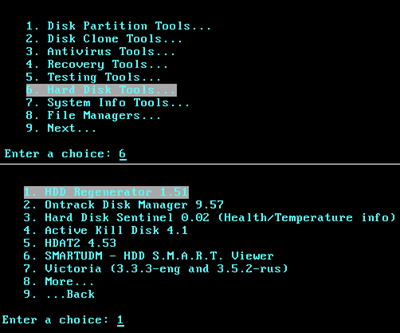
Bước 4: Chọn số thứ tự ổ cứng => ENTER. Khai báo Sector (Starting sector – mặc định là 0) => ENTER để bắt đầu quá trình truy tìm và khôi phục những sector bị hỏng.
Ở đây bạn có thể theo dõi biết đoạn nào có nhiều sector bị hỏng để từ đó có thể cắt bỏ và tiếp tục sử dụng bằng các chương trình phân vùng ổ cứng máy tính (như Partition Magic).
Chú ý: Thanh trạng thái của HDD Regenerator (| |B||R|||B|||||) mà hiển thị rất nhiều B thì ổ cứng đã bị hỏng nặng, chương trình không thể sửa chữa được. (B là ký hiệu của bad sector được chương trình khôi phục thành công).
Thời gian thực hiện lâu, trường hợp bạn muốn dừng lại ngang chừng, bạn nhất Ctrl+Break để tắt. Sau khi cắt bỏ các đoạn sector hỏng, ổ cứng sẽ bị giảm dung lượng đáng kể, nhưng bạn có thể truy cập dữ liệu từ ổ cứng nhanh chóng hơn trước.
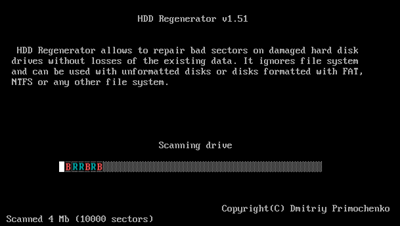
![]() Bạn đang cần tư vấn miễn phí từ chuyên gia máy tính. Gọi ngay 0983.601.007
Bạn đang cần tư vấn miễn phí từ chuyên gia máy tính. Gọi ngay 0983.601.007
Những dấu hiệu nhận biết ổ cứng máy tính kém đi và sắp hỏng:
Ổ cứng sử dụng lâu ngày cũng sẽ kém đi, kèm theo đó là rất nhiều những biểu hiện để nhận biết được có phải lỗi ổ cứng hay không, có thể bạn không có kinh nghiệm nhận biết nhưng qua các dấu hiệu nhận biết sau sẽ giúp bạn xác đinh được máy tính có bị lỗi ổ cứng hay không để sao chép dữ liệu tránh tình huống xấu:
• Thường xuyên xuất hiện các âm thanh lạ, kêu to.
• Không thể mở được các tập tin.
• Máy tính chạy rất chậm, hay bị treo, đơ và xuất hiện màn hình xanh.
• Dữ liệu máy tính bị lưu vào Bad Sector.
• Hỏng dữ liệu S.M.A.R.T trên ổ cứng.
• Không thể cài lại được hệ điều hành.
Một số nguyên nhân cơ bản gây ra tình trạng lỗi ổ cứng máy tính:
![]() Do bạn cài đặt quá nhiều phần mềm độc hại cho máy tính, laptop.
Do bạn cài đặt quá nhiều phần mềm độc hại cho máy tính, laptop.
![]() Do bạn tắt máy tính không đúng cách, hoặc để máy tính cạn kiệt pin bị tắt đột ngột, mất điện đột ngột.
Do bạn tắt máy tính không đúng cách, hoặc để máy tính cạn kiệt pin bị tắt đột ngột, mất điện đột ngột.
![]() Lỗi do quá trình sản xuất, tùy vào mỗi loại ổ cứng khác nhau thì sẽ có tuổi thọ khác nhau.
Lỗi do quá trình sản xuất, tùy vào mỗi loại ổ cứng khác nhau thì sẽ có tuổi thọ khác nhau.
![]() Vận chuyển sai cách, vận chuyển máy tính khi máy tính chưa tắt hẳn, vẫn còn nóng, hoặc do va đập gây ra lỗi ổ cứng. Khi di chuyển nên sử dụng túi chống sốc với laptop, kê xốp đối với máy tính Pc.
Vận chuyển sai cách, vận chuyển máy tính khi máy tính chưa tắt hẳn, vẫn còn nóng, hoặc do va đập gây ra lỗi ổ cứng. Khi di chuyển nên sử dụng túi chống sốc với laptop, kê xốp đối với máy tính Pc.
![]() Do vô tình làm ổ chất lỏng lên máy tính, chất lỏng tiếp xúc với ổ cứng gây ra lỗi ổ cứng.
Do vô tình làm ổ chất lỏng lên máy tính, chất lỏng tiếp xúc với ổ cứng gây ra lỗi ổ cứng.
Liên hệ sửa chữa lỗi ổ cứng máy tính:
• Bad Sector có thể không làm hỏng và mất dữ liệu máy tính ngay lập tức, nhưng ổ cứng bị Bad Sector có thể bị hỏng bất cứ lúc nào. Vậy nên bạn nên sao chép dữ liệu thường xuyên để tránh các lỗi Bad Sector tăng lên có thể chết và làm mất dữ liệu quan trọng của bạn.

• Việc sử dụng một số phần mềm như: CheckDrive, HDD Regenerator, HDD Scan,.., có thể tìm ra lỗi và sửa các lỗi đơn giản của ổ cứng máy tính. Nó thực sự đơn giản đối với những người chuyên sâu về tin học, nhưng thực sự khó khăn với những bạn ít kỹ năng máy tính.
• Bạn nên thường xuyên theo dõi ổ cứng của mình, nếu cảm thấy những hiện tượng nghi lỗi ổ cứng, ngay lập tức hãy sao lưu dữ liệu và lựa chọn trung tâm uy tín, chuyên nghiệp để sửa lỗi máy tính.
MÁY TÍNH DND là địa chỉ đáng tin cậy về lĩnh vực cài đặt & sửa chữa & sửa lỗi ổ cứng triệt để, nhanh chóng. Hãy nhấc máy lên gọi 0983.601.007 hoặc 0911.013.000, dịch vụ sửa máy tính tận nhà sẽ đến tận nơi để khắc phục tình trạng lỗi ổ cứng máy tính giúp bạn.
***************************************
Ms Dũng - Tổng đài tư vấn, hỗ trợ kỹ thuật:
Hotline: 0983.601.007
Email: Dongocdung2312@gmail.com
****************************************
TRUNG TÂM SỬA MÁY TÍNH TẠI NHÀ DND.
Chuyên cài đặt – sửa chữa – bảo dưỡng PC – Laptop – Macbook – Máy in.
Hotline: 0983.601.007 – 0911.013.000
Địa chỉ: Xem chi tiết tại đây.
Website: Suamaytinhtainha247.com.vn
Emai: Suamaytinhdnd@gmail.com.vn
Trân trọng cảm ơn Quý khách đã quan tâm và sử dụng dịch vụ sửa lỗi ổ cứng máy tính.
Máy tính DND!




